Cache browser sangat berguna ketika Anda mengakses website untuk kedua kali dan seterusnya. Namun, semakin lama cache browser memenuhi disk space maka browser akan terasa lambat. Maka dari itu perlu cara untuk menghapus cache browser yang sudah menumpuk.
Cache adalah sebuah proses menyimpan data sementara, sehingga tidak perlu mengunduh data tersebut berulang kali. Artinya, jika anda pernah mengakses website A, maka ketika mengakses kembali tidak perlu mengunduh data sehingga akses website terasa cepat.
Namun, jika cache browser sudah terlalu menumpuk bisa mengakibatkan kesalahan tampilan halaman. Terutama bagi anda yang sering melakukan editing tampilan pada sebuah website.
Contoh: jika gambar atau font yang dari website sudah tersimpan di cache browser, maka biasanya tidak akan ada perubahan walaupun anda sudah mengubahnya. Hal ini karena cache masih terbaca oleh browser.
Tentu pada kasus seperti ini anda perlu menghapus cache browser.
Cara Menghapus Cache Browser
Namun sebelum melakukan itu, anda perlu mengetahui alasan kenapa harus menghapus cacher browser.
Berikut beberapa alasan kenapa anda harus menghapus cache browser:
1. Kecepatan akses
Sesuai dengan pengertiannya, cache browser sangat bermanfaat untuk mempercepat akses website yang pernah dikunjungi. Karena tidak ada proses mengunduh data, sehingga loading website terasa cepat.
Namun, anda akan merasakan sebuah situs tersebut terasa lambat dengan loading yang sangat lama. Bahkan browser terasa berat, sehingga anda perlu untuk melakukan clear cache browser.
Google Chrome terasa lambat? Coba ketahui cara mempercepat google chrome
2. Mengurangi beban memori perangkat
Sebuah data cache browser tersimpan dalam bentuk file ke hard driver.
Ukuran dari cache browser sekitar kilobita (kb). Namun lama kelamaan ukuran file akan terus bertambah dan tentu membuat ruang hard drive menjadi penuh. Hal ini yang membuat kinerja browser semakin lambat, sehingga perlu melakukan proses clear cache secara berkala.
3. Keamanan data pribadi
Hal ini sangat rentan jika anda menggunakan komputer/laptop orang lain.
Sebagai contoh, anda menggunakan komputer warnet untuk browsing yang memerlukan username dan kata sandi. Jika anda tidak melakukan clear cache, maka data anda bisa tercuri dan disalahgunakan.
Sehingga setiap kali menggunakan komputer, terutama milik orang lain. Selalu lakukan clear cache dan cookies.
Menghapus Cache Google Chrome
Berikut langkah-langkah untuk menghapus cache browser pada Google Chrome.
- Silahkan buka browser Google Chrome, lalu klik ikon tiga titik di pojok kanan atas browser.
- Setelah itu, masuk ke bagian Riwayat atau gunakan kombinasi Ctrl+H pada keyboard.
- Anda akan melihat history browser. Silahkan klik Hapus Data Penjelajahan di sebelah kiri.
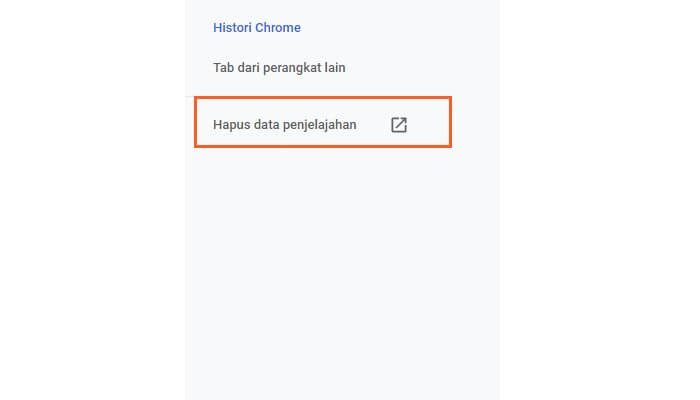
- Anda akan melihat banyak pilihan, silahkan centang Gambar dalam file dan cache.
- Maka sampai disini cache sudah dihapus.
Anda sebenarnya juga bisa menghapus histori penelusuran/penjelajahan. Hal ini dilakukan jika perangkat browser sudah terasa lambat.
Menghapus Cache Mozilla Firefox
Nah, sekarang langkah-langkah untuk menghapus cache pada browser mozilla firefox. Sebenarnya caranya sama, namun biar lebih mudah, saya sudah sediakan langkah-langkah mudah dibawah ini.
- Buka browser Mozilla Firefox.
- Pada browser, silahkan klik ikon tiga titik di pojok kanan atas.
- Setelah itu masuk ke Pustaka >> Riwayat >> Bersihkan Riwayat Terakhir.
- Lalu Anda klik Bersihkan sekarang untuk menghapus cache di Mozilla.
Demikian cara menghapus cache pada browser. Anda bisa melakukan hapus cache browser secara berkala, terutama ketika browser sudah terasa lambat. Semoga bermanfaat.

